使用通过SASE App访问企业的办公应用,您需要开启内网访问的网络安全防护开关。本文介绍如何开启或关闭网络安全防护。
前提条件
已安装并登录SASE App。具体操作,请参见安装并登录SASE App。
企业管理员为您配置了内网访问安全、办公应用和零信任策略。具体操作,请参见内网访问安全。
开启网络安全防护
在SASE App的网络页面,单击连接内网即可开启网络安全防护开关。
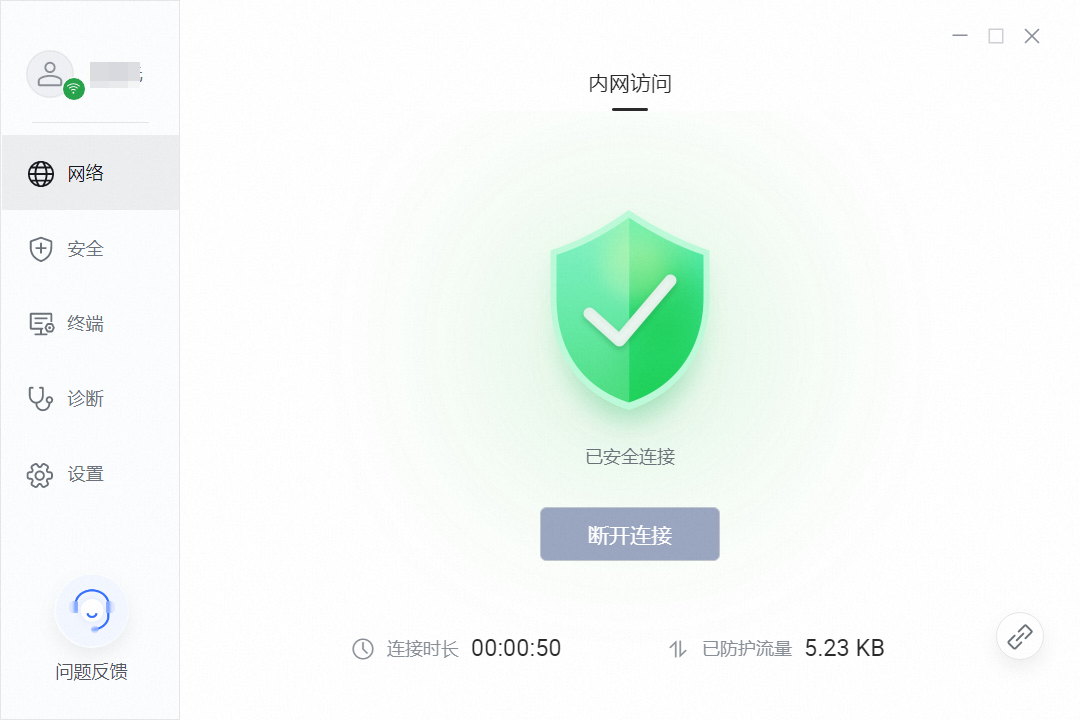
配置网络接入点
在SASE App的网络页面,单击右下角![]() 图标,在连接设置对话框中选择您业务需要的网络接入点。建议您选择距离您最近的接入点,避免网络时延。
图标,在连接设置对话框中选择您业务需要的网络接入点。建议您选择距离您最近的接入点,避免网络时延。
手动选择接入点
根据SASE App为您展示的接入点,您可以手动切换合适的接入点。
智能选择接入点
单击智能自动选择接入点,SASE App会为您自动连接距离您最近的接入点。
切换DNS解析地址
如果业务配置了云解析PrivateZone时,优先使用PrivateZone进行域名解析。当企业内网网段无法命中PrivateZone的内网域名解析记录,此时会使用管理员为您配置的默认DNS地址进行企业办公应用的DNS解析。
SASE App会为您自动连接管理员为您配置的默认DNS地址,用于企业办公应用的DNS解析。
新增自定义DNS服务
单击新增自定义DNS服务,添加需要的DNS服务地址。
切换DNS解析地址
在SASE安全客户端的网络页面,单击右下角
 图标,可以切换DNS解析地址。
图标,可以切换DNS解析地址。
关闭网络安全防护
如果您的终端不再需要通过SASE接入内网应用,可以单击断开连接将内网访问的安全连接断开。
重要
断开后,您的终端无法连接内网应用,请谨慎操作。